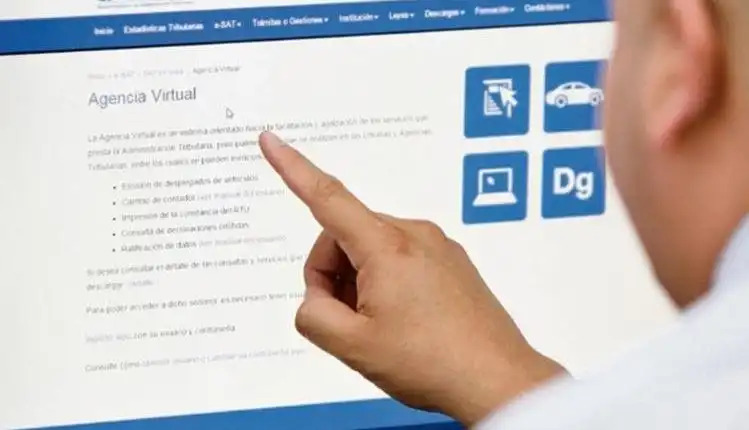El LET se utiliza a través del Internet y permite generar el libro de compras y libro de ventas en forma electrónica. Actualmente, está disponible para los profesionales inscritos en el Régimen General del IVA, por ejemplo, un abogado, un médico o un arquitecto; profesionales que realizan actividades de forma liberal y que se encuentran afiliados al régimen opcional simplificado sobre los ingresos de actividades lucrativas en el Impuesto sobre la Renta (ISR).
Otros contribuyentes que también pueden utilizarla son los contribuyentes que surgieron bajo el Decreto 7-2019, mejor conocidos como los regímenes especiales del IVA y los contribuyentes inscritos en el régimen de Pequeño Contribuyente.
Entre los requisitos básicos para usar la herramienta LET, está el contar con un negocio inscrito en el régimen del IVA, habilitar las hojas para el uso del libro en forma computarizada; que el establecimiento o negocio se encuentre activo o en funcionamiento y, cuando corresponda, también será necesario confirmar las facturas electrónicas.
Entre los beneficios de la herramienta LET, es que es totalmente gratuito, por estar en la web la información se encuentra disponible las 24 horas los 365 días del año; almacenan las facturas que se originaron por los contribuyentes incorporados al régimen de Factura Electrónica en Línea (FEL), y está diseñada para generar el formulario de pago del impuesto, a través de Declaraguate, y genera de manera automática el reporte que consolida los datos de compras y ventas.
Cómo habilitar el libro electrónico tributario
El artículo 5 de la Ley del Impuesto de Timbres Fiscales y de Papel Sellado Especial para Protocolos cita la instrucción que por cada hoja que se use se pagará el impuesto de habilitación de hojas movibles de contabilidad de Q0.50, y para eso y se usará formulario SAT-7121, disponible en el portal web de Declaraguate.
- El llenado del formulario SAT- 7121 lo puede realizar el contribuyente y otros que figuran en el catálogo disponible.
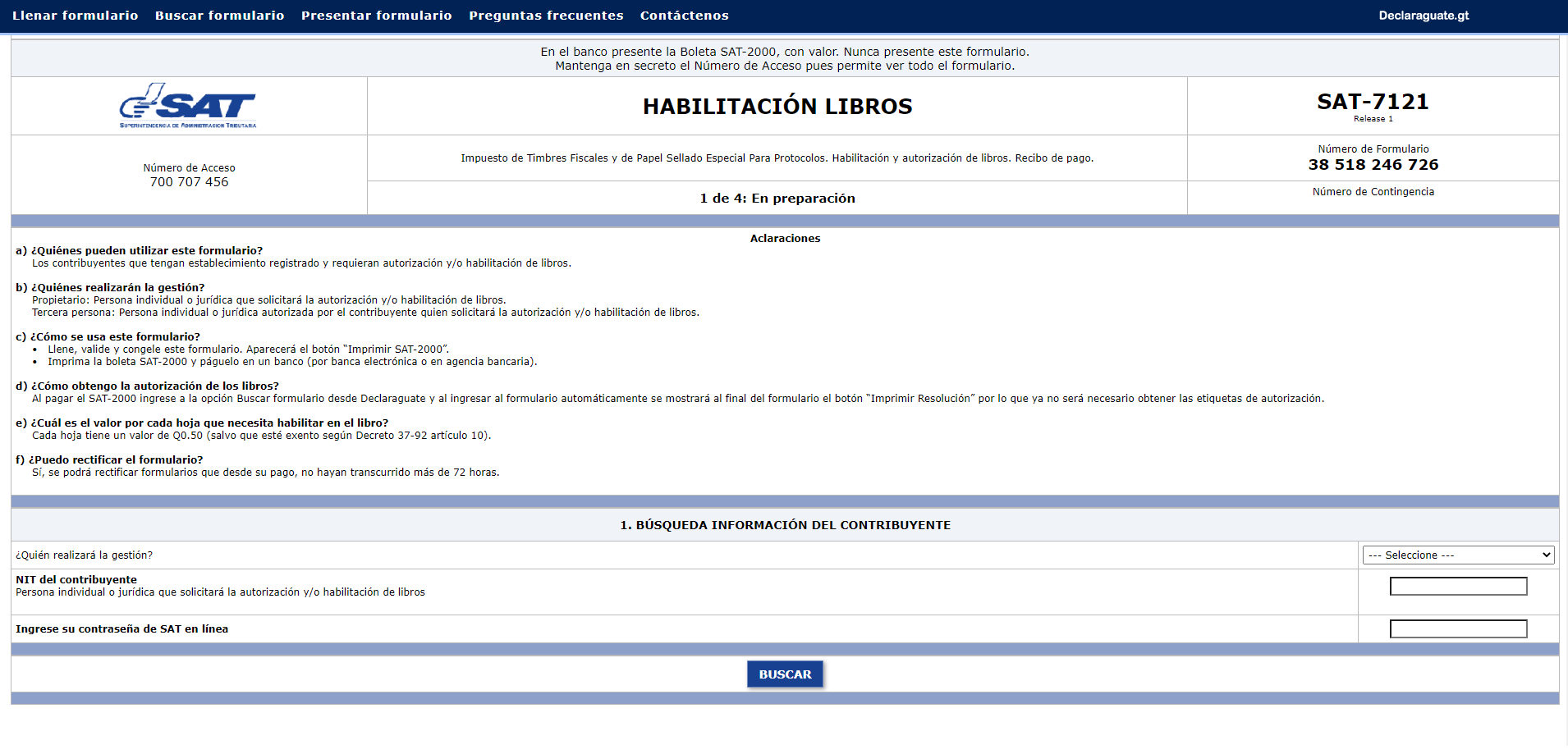
- Si por ejemplo, se selecciona el contribuyente y habrá que agregar la contraseña de la Agencia Virtual y presionamos el botón Buscar.
- En tipo de libro aparecerá el disponible según el régimen de inscripción, luego seleccionar la forma de habilitación computarizada e ingresar la cantidad de hojas. El valor se asignará en forma automática.
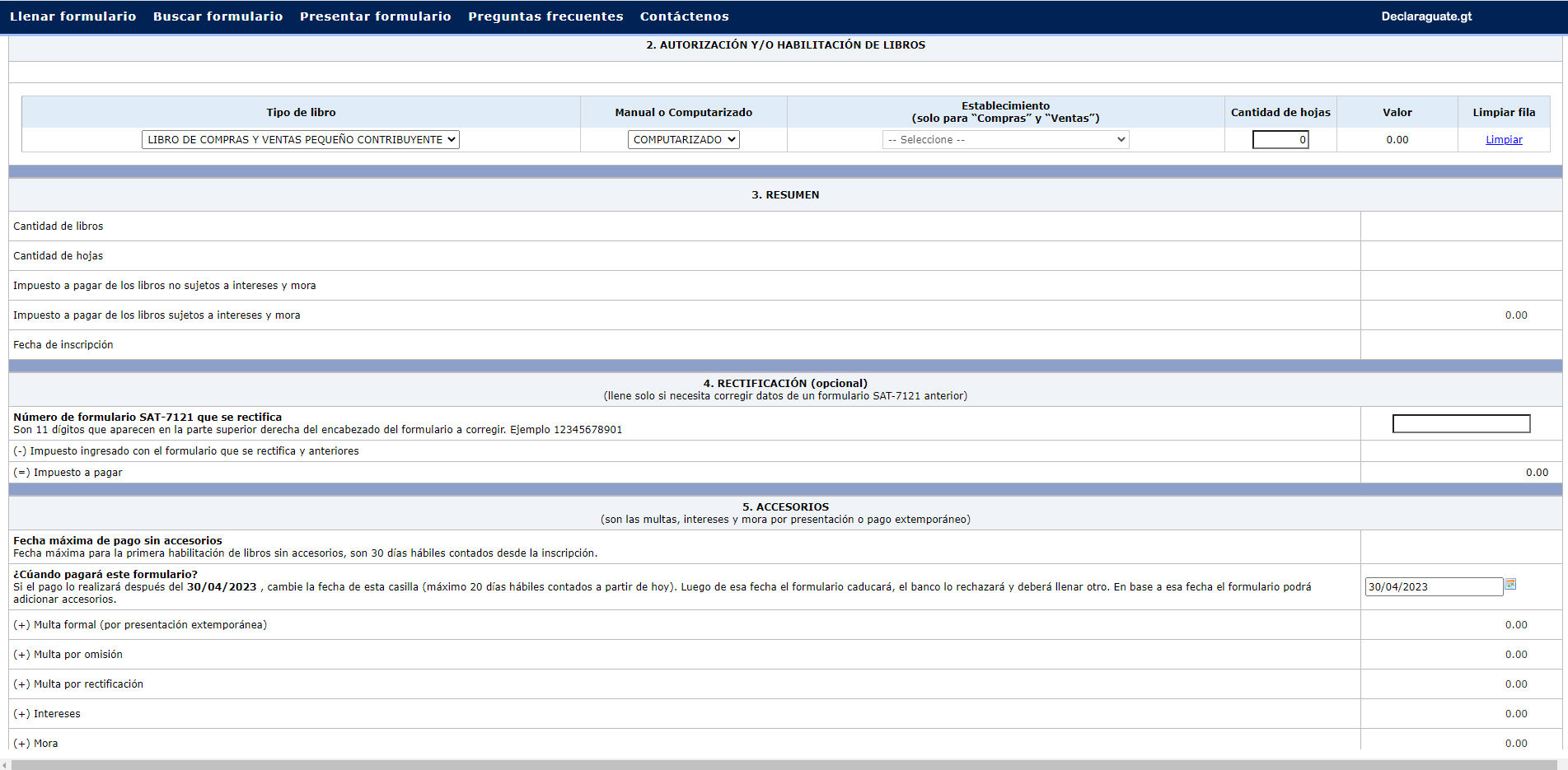
- El siguiente paso es validar, congelar e imprimir la boleta SAT-200 si el pago se realizará en una ventanilla bancaria.
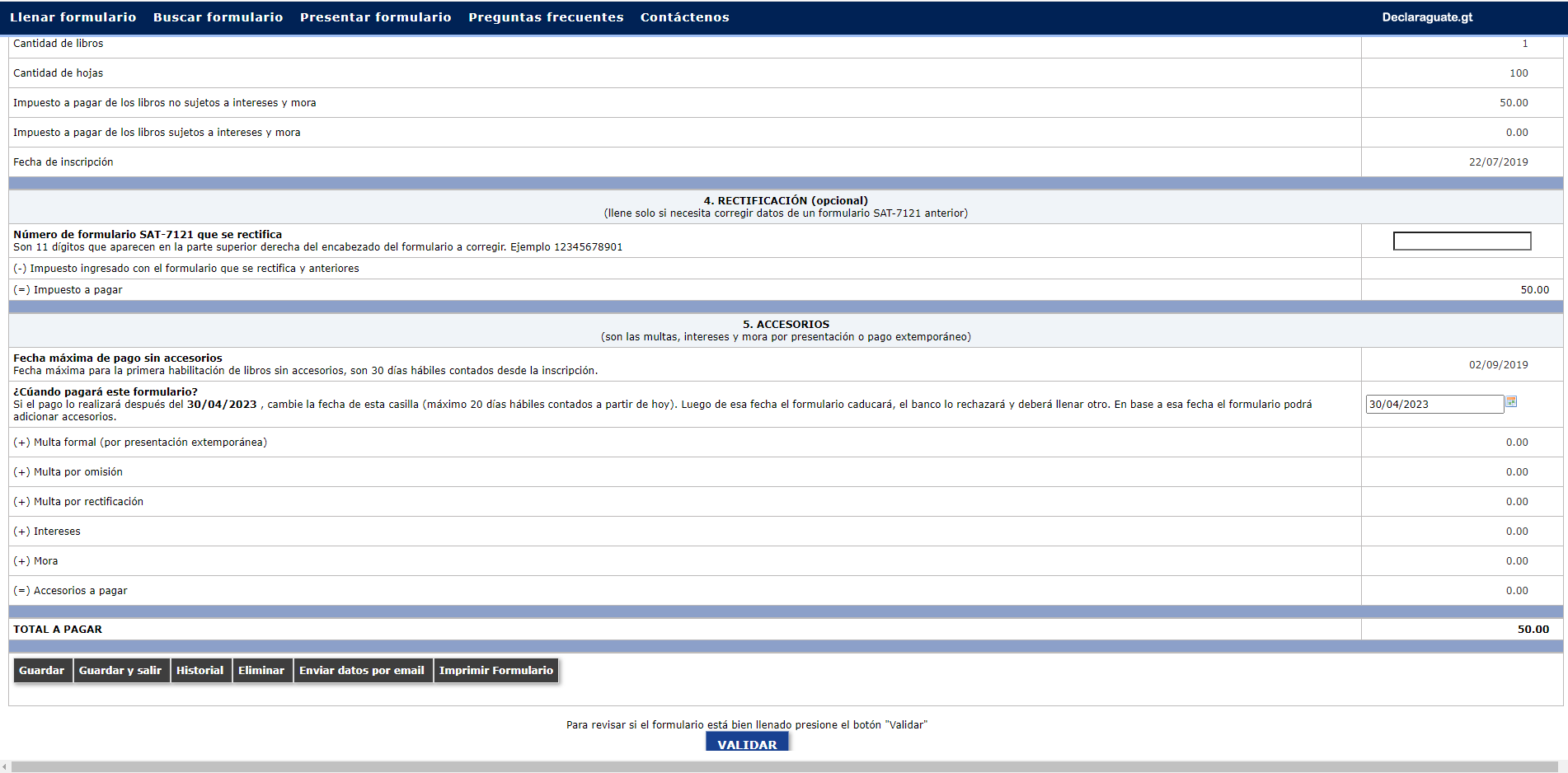
- Después haber realizado el pago es importante generar la resolución que respalda la habilitación del libro.
- Ingresar nuevamente a Declaraguate y seleccionamos buscar formulario. Agregar el número de formulario y número de acceso asignados cuando se generó el formulario SAT- 7121, y presionamos buscar.
- Al pie del formulario, dar clic al botón Imprimir resolución.
Uso de la herramienta LET de la agencia virtual de la SAT
- Para usar el LET, lo primero es ingresar a la Agencia Virtual, en la página web de SAT, con las credenciales asignadas.
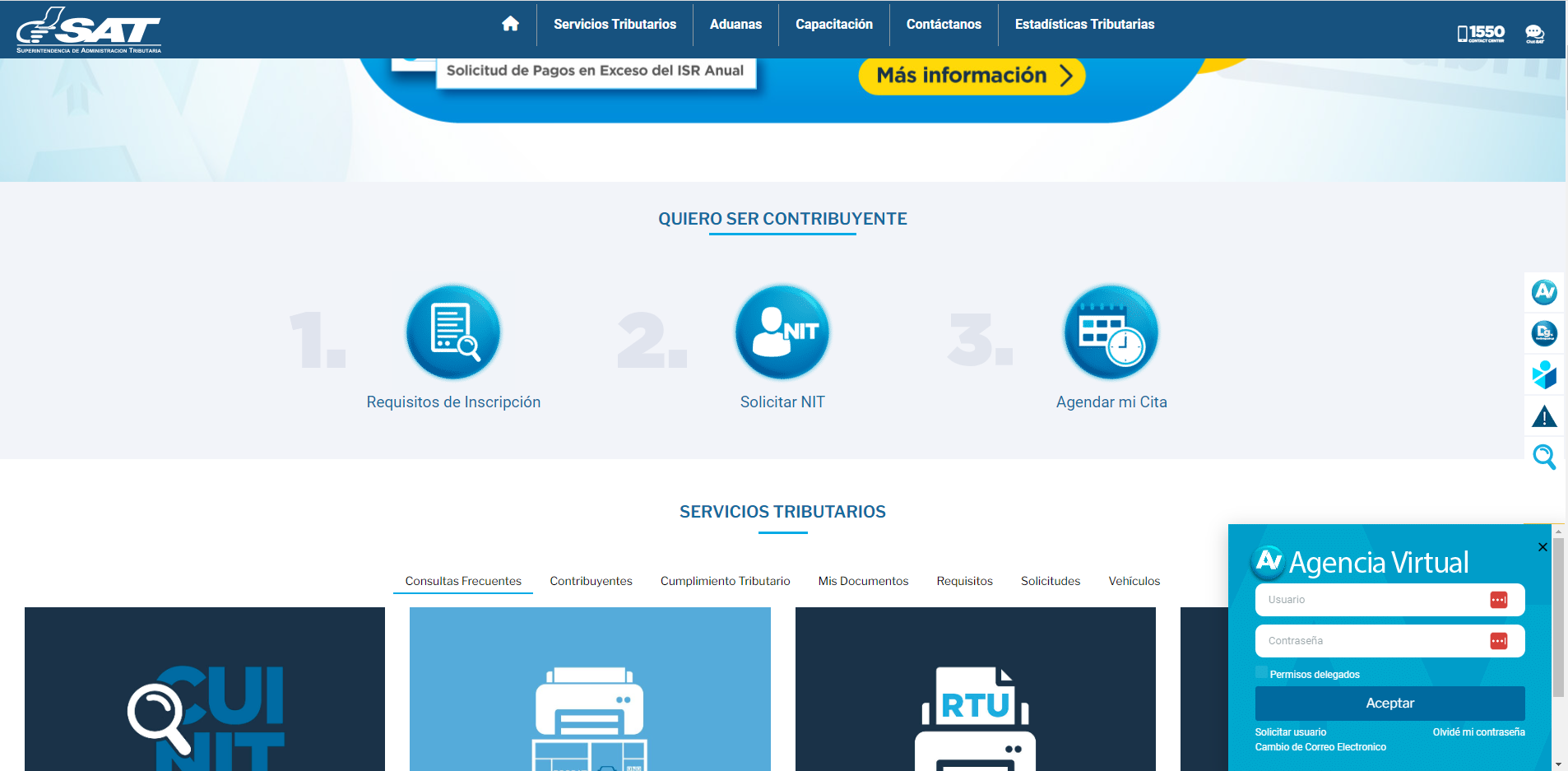
- En el menú servicios se localiza sistema de libros electrónicos tributarios LET. Seleccionar el libro que corresponde al régimen en el que está inscrito el contribuyente: pequeño contribuyente, regímenes especiales del IVA; para profesional liberal y para IVA General.
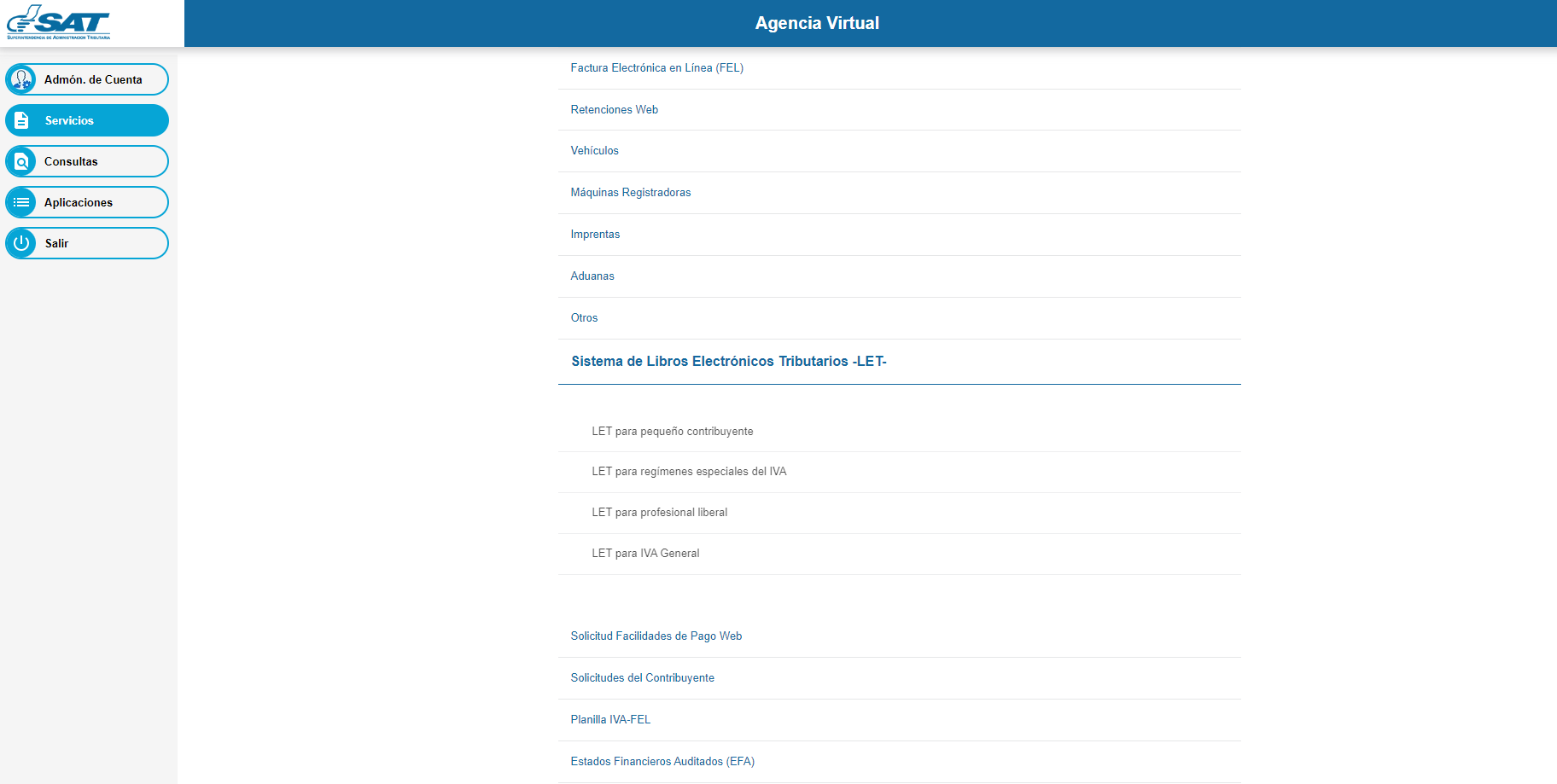
- Seleccionar el año y el mes que se desea registrar. La herramienta únicamente permite realizar registros a partir del mes que se decide utilizar, no así de registros de meses anteriores.
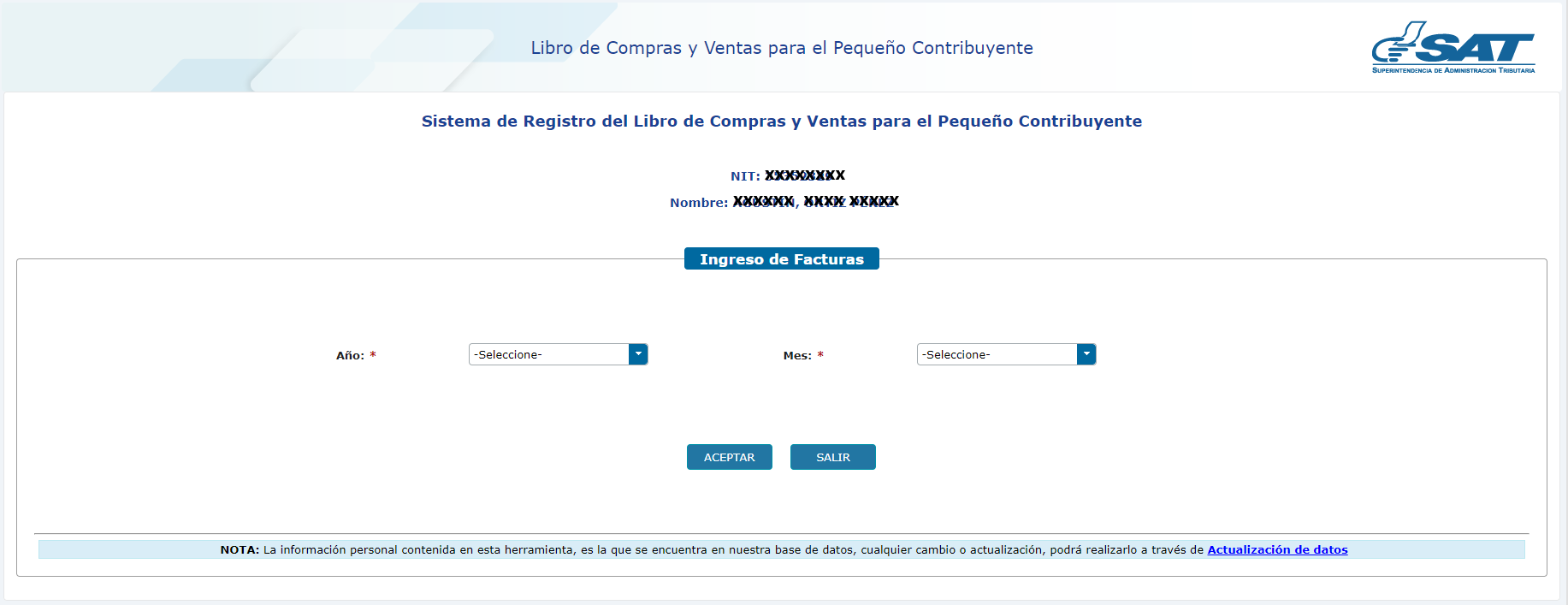
- La pantalla muestra las facturas emitidas de un contribuyente que ya está emitiendo facturas electrónicas, por lo que ya no es necesario agregar ningún dato. La herramienta muestra el total facturado y el impuesto a pagar.
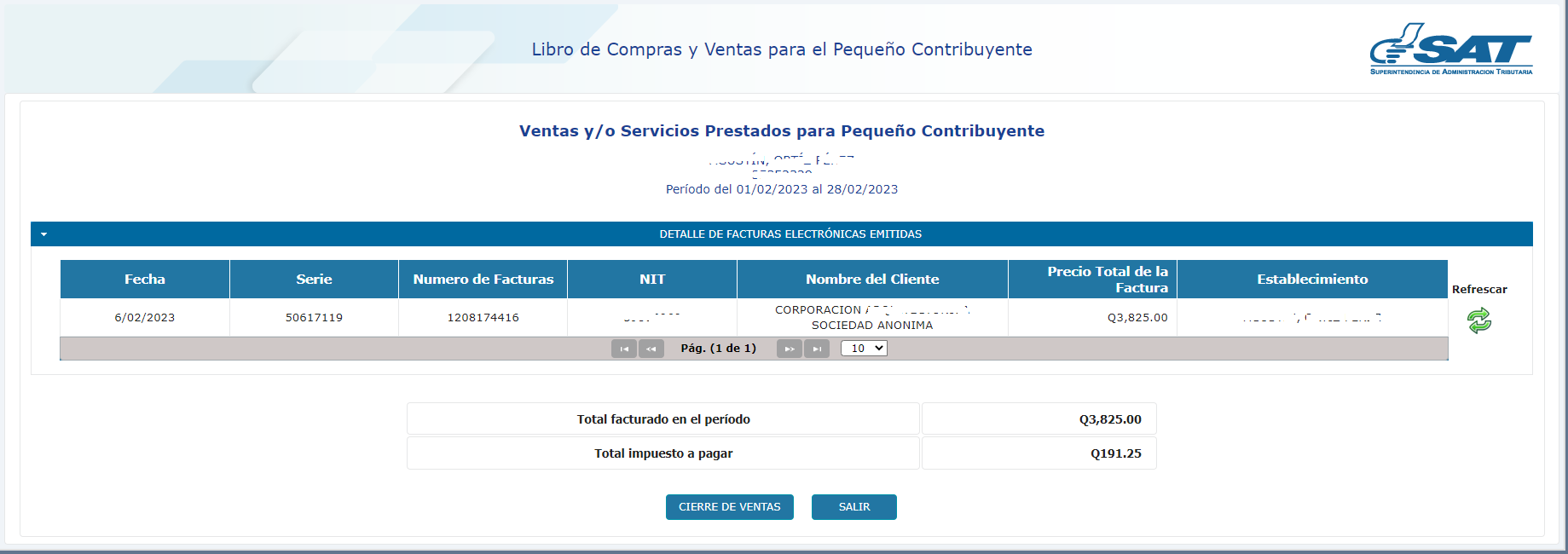
- El siguiente paso es el cierre de ventas todas las facturas recibidas. Se mostrarán con el botón verde. A continuación, seleccionar las facturas electrónicas recibidas que corresponden a la actividad económica realizada. Al seleccionarlas cambiarán de posición y de color verde a color rojo.
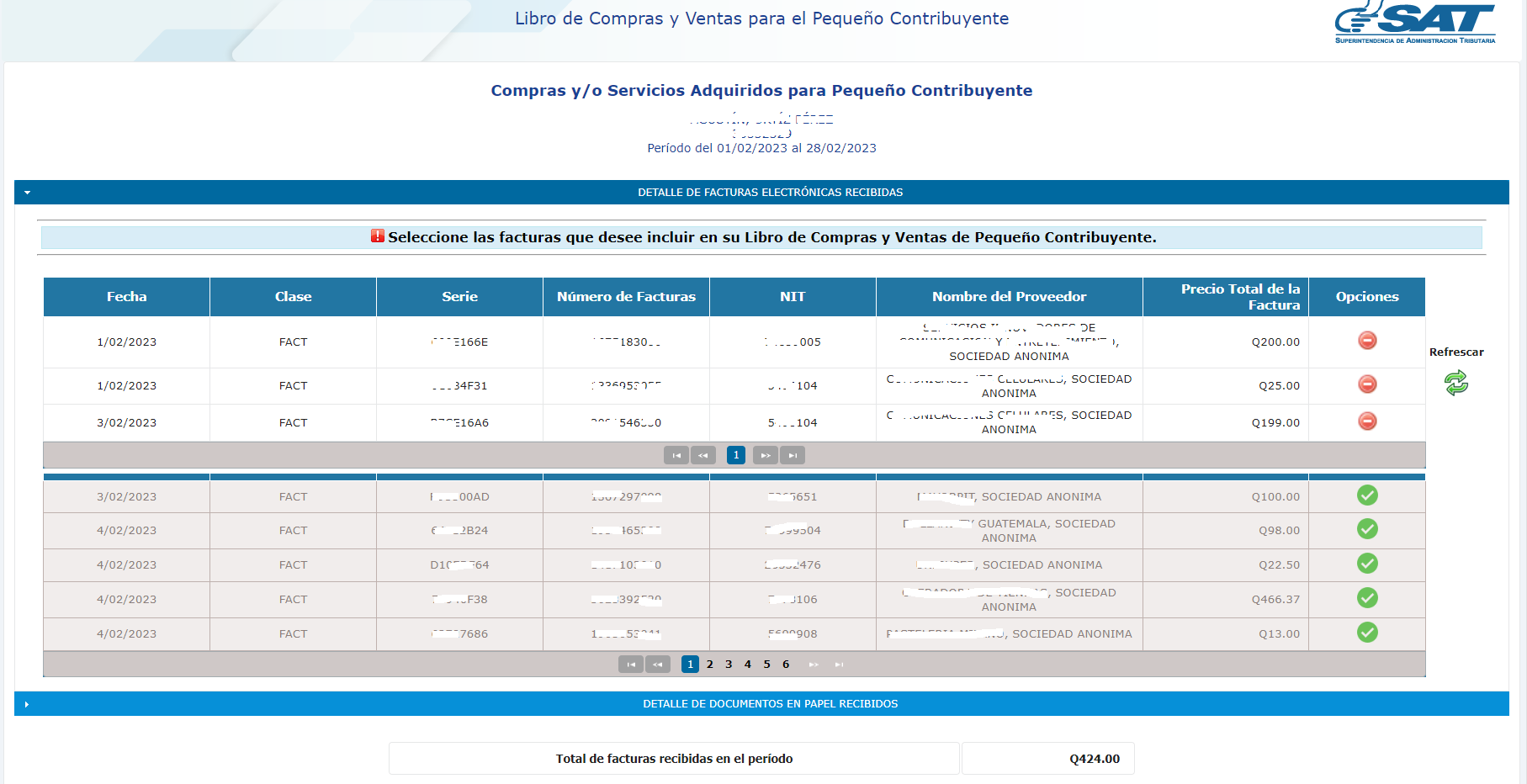
- El mensaje siguiente indica si deseas generar el resumen del libro de compras y ventas para posteriormente generar la declaración mensual del IVA, para eso seleccionar el botón Sí.
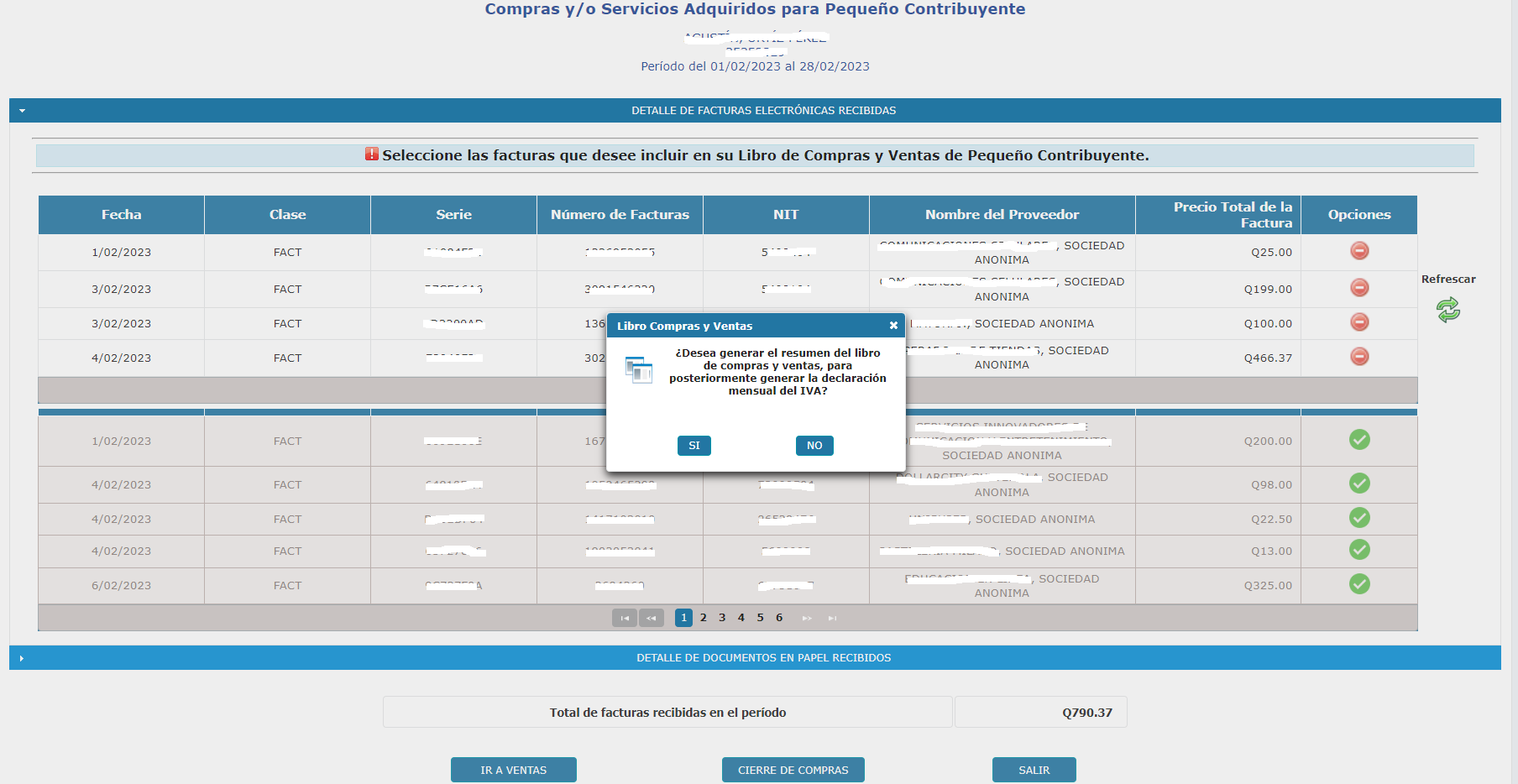
Al utilizar la herramienta LET por primera vez, se mostrará el aviso que indica que, de acuerdo con los registros de la aplicación, ya se cuenta con hojas habilitadas en forma computarizada, por lo que se debe ingresar el número del último folio utilizado, pero si no se ha usado ningún folio, agregar el 0 y luego presionar Aceptar.
El siguiente paso es presentar el formulario. Se confirma la presentación del formulario de pago presionando el botón Sí
Cuando el formulario es sin movimiento, es decir, que durante ese período no hubo ingresos por ventas, corresponde presentar la declaración a cero, para eso la instrucción es: Ingresar la fecha de nacimiento, para generar el formulario, y presionar el botón Confirmar.
La herramienta mostrará el mensaje de confirmación de la presentación de formulario que incluye el número de la transacción. El siguiente paso es presionar el botón Aceptar. Cuando aparezca el mensaje: el formulario de pago ya fue creado para presentarlo, puede elegir: realizar el pago por medio de la banca virtual, o imprimir la boleta SAT 2000 y realizamos el pago en una ventanilla bancaria.
Reportes en la herramienta LET
Tras ingresar a la Agencia Virtual:
- Seleccionar el menú consultas. Se despliegan las opciones para reporte Libro de Compras y Ventas, para pequeño contribuyente; para regímenes especiales del IVA; para profesional liberal y para IVA General.
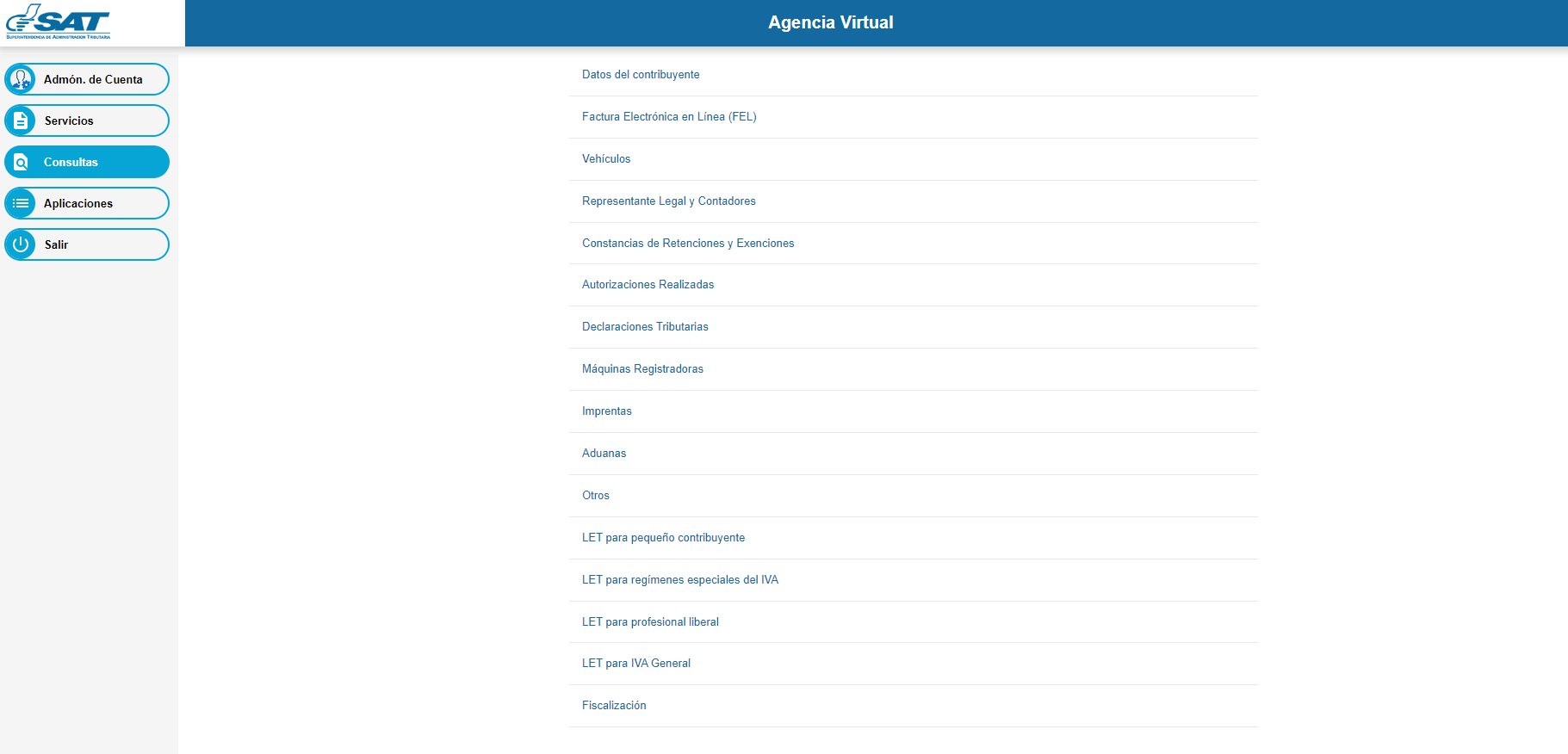
- De acuerdo con el régimen al que corresponda al contribuyente, se generan las opciones para generar reporte de: Libro de compras y ventas para pequeño contribuyente; de Compras por Proveedores, y de Ventas por Clientes.
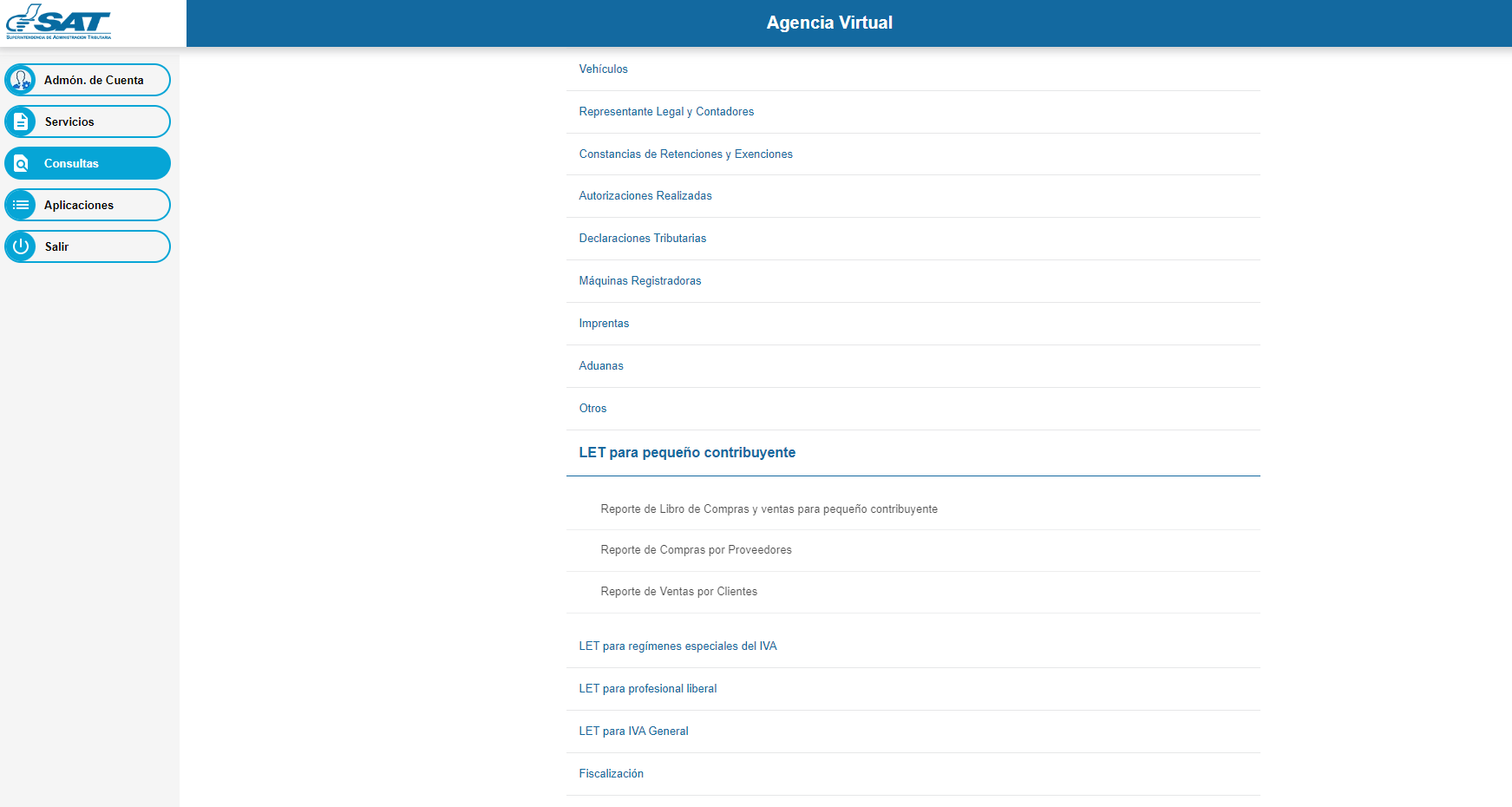
- Para generar el reporte, primero se debe seleccionar el año y el mes. Se muestran los datos que se seleccionaron para las ventas y los datos para las compras. El reporte está disponible para descargar o imprimir, y se quedará almacenado en la Agencia Virtual.
Para los contribuyentes que no tuvieron ventas de bienes o prestación de servicio durante un mes, la herramienta generará el reporte sin movimiento. Aparecen sin movimiento tanto en el lado de las compras como en el de las ventas.
El reporte por proveedor consolida los datos por las compras y los servicios adquiridos, con la información detallada por proveedor.
Si se desea visualizar la información de los clientes, es posible realizarlo a través del reporte por clientes, detallados con los datos del NIT y el nombre del cliente al que se le haya emitido facturas. Este reporte también está disponible para imprimir.